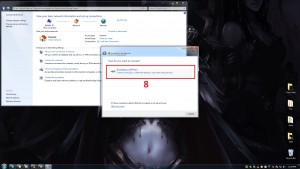Setari internet digi Windows 7
Pentru a creea o conexiune pppoe rapid pe windows 7 trebuie sa urmati urmatorii pasi:
1/2 Click pe Start apoi Control Panel / Panou de control
3. Click Network and Internet / Retea si internet (uneori in functie de modul de vizualizare a pictogramelor gasiti direct urmatoarea optiune – network and sharing center)
4. Click Network and Sharing Center / Centru de retea si partajare
5. Click Set up a new connection or network / Creare sau configurare retea noua
6. Click Connect to the Internet/Conectare la Internet ( ar trebui sa fie bifata din prima aceasta optiune)
7. – Daca aveti deja o noua conexiune o sa va apara mesajul Set up a new connection anyway sau veti avea o optiune care trebuie bifata No , I want to create a new connection.
8.Apoi trebuie sa selectati optiunea BroadBand PPPOE / Banda larga PPPOE. Daca aceasta este prima conexiune o sa sariti peste pasul Nr.7
9.Pe noua pagina trebuie sa notati :
1.Nume utilizator 2. Parola 3.Puteti Bifa pentru a fi vizibila parola 4. Memorare parola 5.Nume Conexiune
10. In cele din urma dati conectare apoi o sa aveti acces la internet daca totul este ok (aveti semnal , nume si parola sunt corecte etc). Or sa fie verificate datele de conectare apoi o sa apara optiunea Browse the internet now.
Daca doriti sa faceti si o scurtatura la aceasta conexiune trebuie sa urmatii pasii pana la Network and Sharing Center , apoi in stanga-sus aveti optiunea Change Adapter Settings , pe urmatoarea pagina o sa aveti noua conexiune pe care trebuie sa dati click dreapta si alegeti Create Shortcut si sa aparati apoi pe YES.
Daca primiti vreo eroare vedeti ce aveti de facut aici.
Pentru a functiona corespunzator internetul trebuie sa va asigurati si ca aveti placa de retea corect instalata.Instaleaza placa de retea
Se scoate carcasa calculatorului si se introduce placa de retea intr-unul din sloturile libere de pe placa de baza apoi se porneste calculatorul.
La initializare, sistemul de operare va detecta o noua componenta – placa de retea – pentru care trebuie instalate driverele corespunzatoare. In fereastra de dialog Add New Hardware Wizard se apasa butonul Next.
In cazul in care sistemul de operare Windows nu va instala propriile drivere pentru placa de retea, acestea se vor instala de pe CD-ul cu care s-a livrat placa. Sistemul de operare va incarca driverele. La terminarea instalarii, apasati butonul Finish. Sistemul va fi reinitializat.
Alte setari internet digi Windows 7
Verifica instalarea corecta a placii de retea
Se lanseaza aplicatia control panel: start > settings > control panel.
Se da dublu clic pe system.
Apasati System Properties > Hardware > Device Manager, se face clic pe semnul “+” din dreptul Network Adapters si se verifica instalarea corecta a placii de retea. In cazul instalarii gresite, in dreptul placii de retea va apare un semn de exclamare pe fond galben.
- Configureaza protocolul TCP/IP
In Control Panel apasati “Network and Internet Connections” apoi deschideti fereastra pentru configurarea conexiunilor de retea (Network connections). Deschideti “Local Area Connection“, apoi apasati butonul Properties.
In fereastra de dialog “Local Area Connection Properties“, selectati Internet Protocol(TCP/IP) V4 si apoi apasati butonul Properties.
Selectati optiunile “Obtain an IP address automatically” si “Obtain DNS server address automatically.”
Mai jos gasiti un video despre cum trebuie sa faceti aceste setari internet digi windows 7
Daca aveti intrebari ne gasiti si pe Facebook sau puteti doar sa ne dati un Like! 🙂